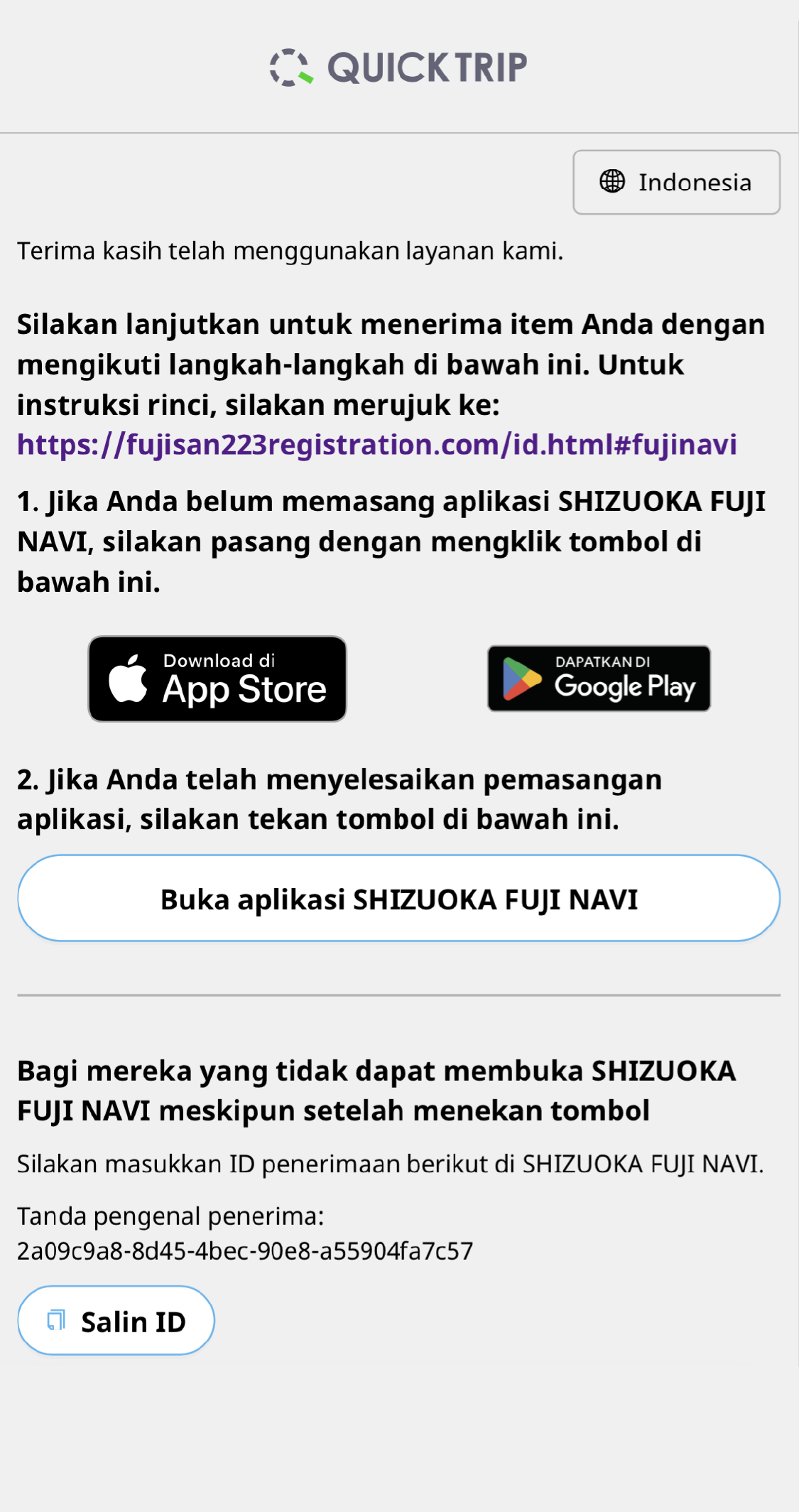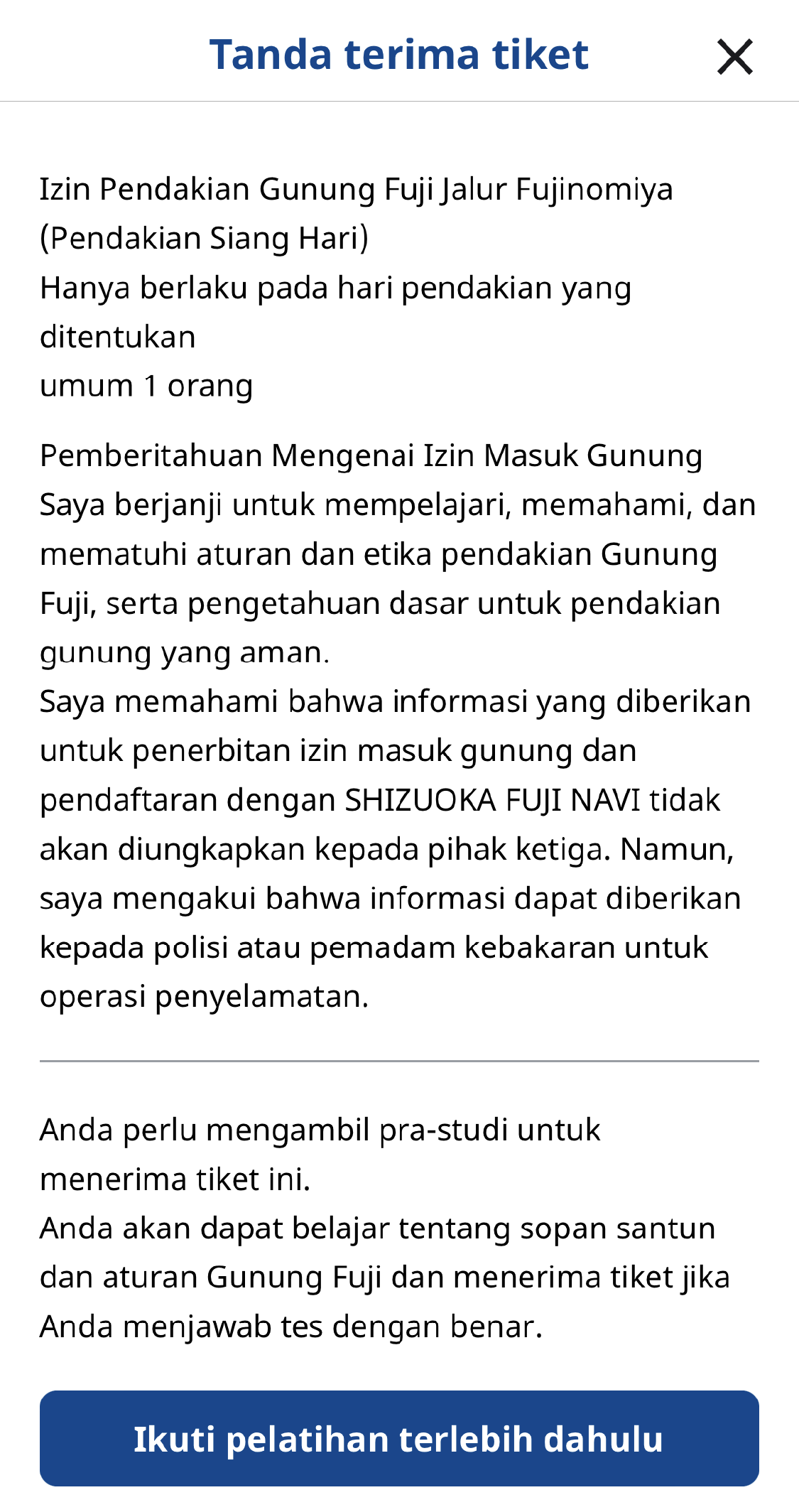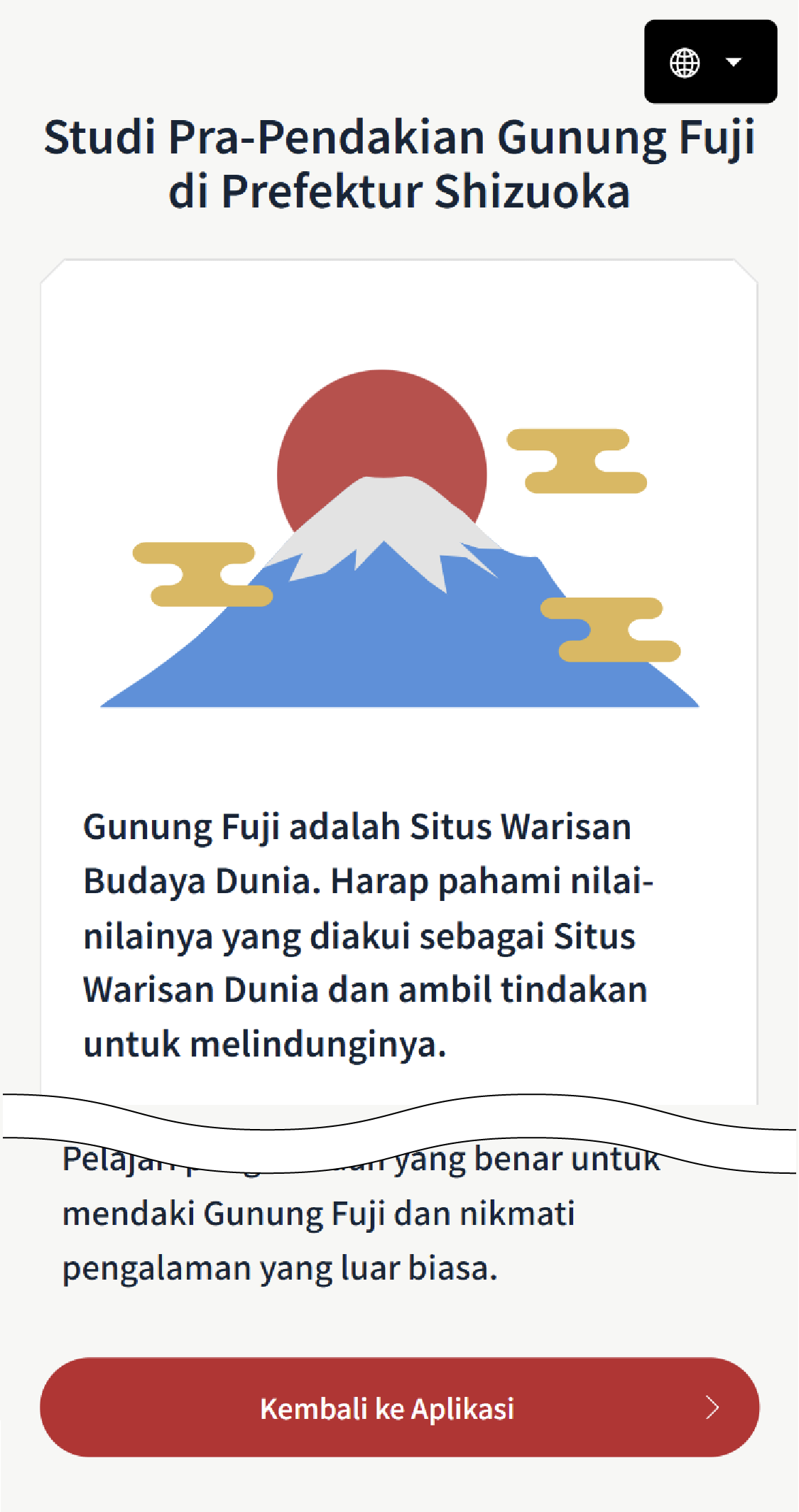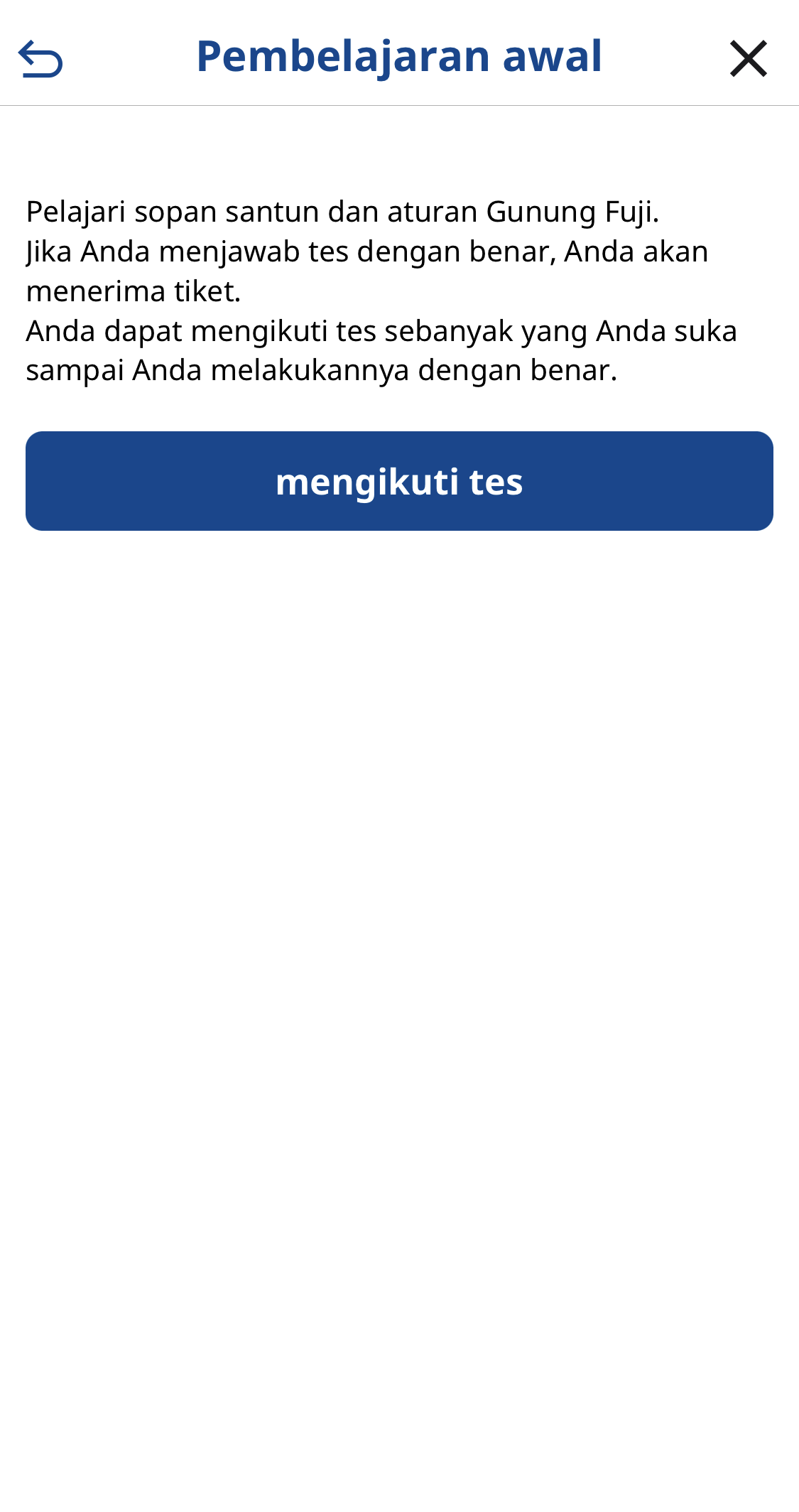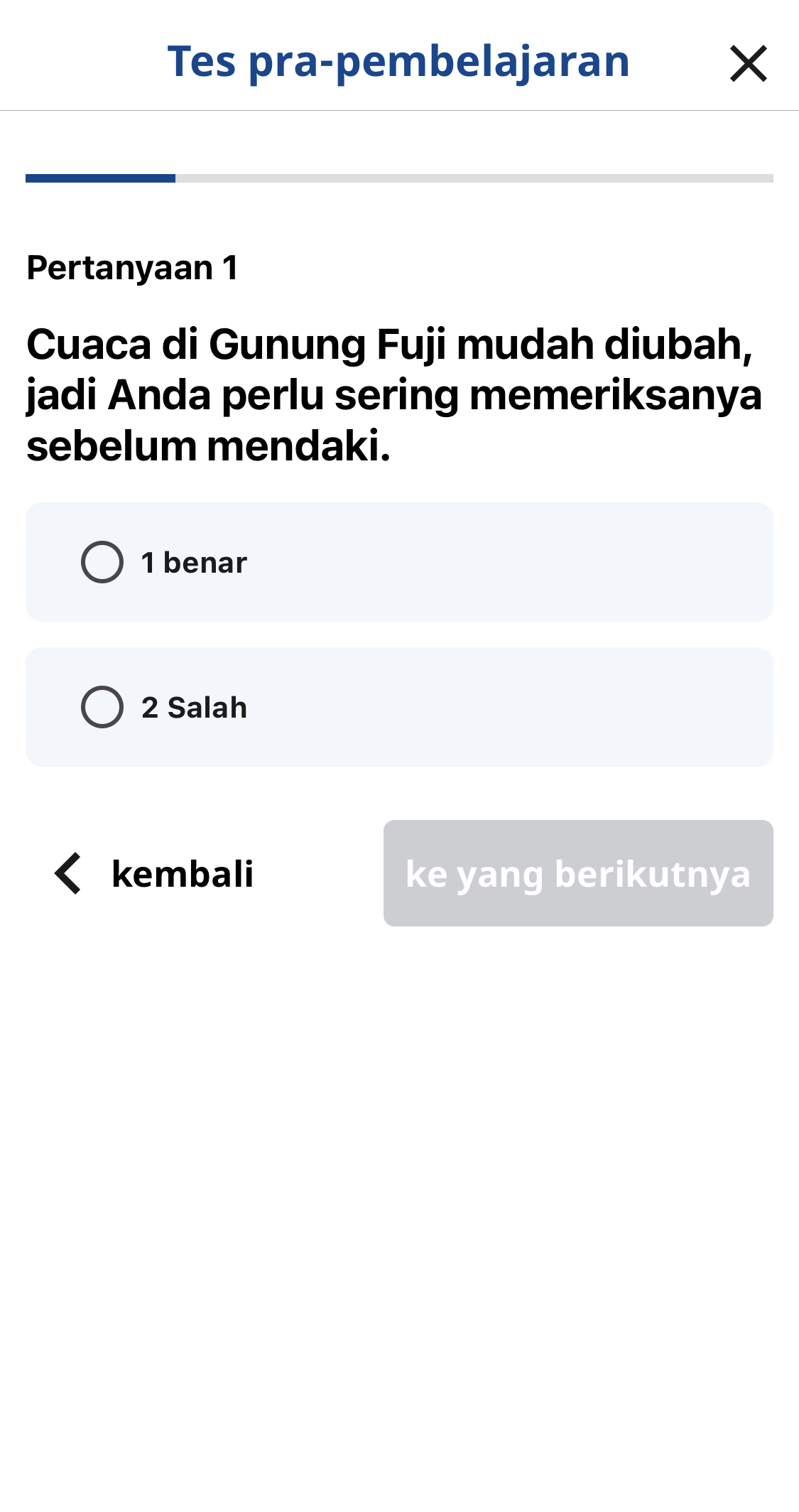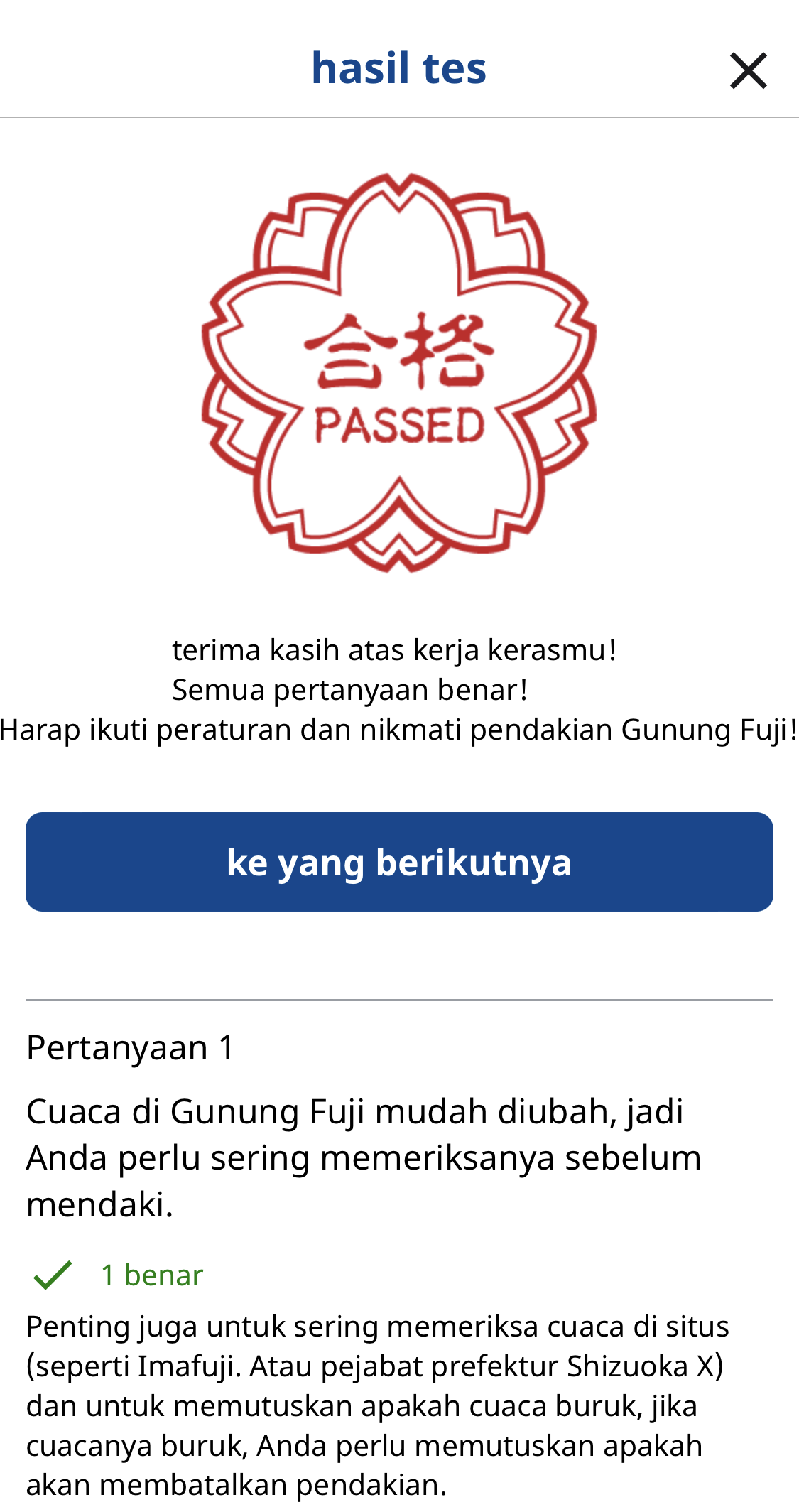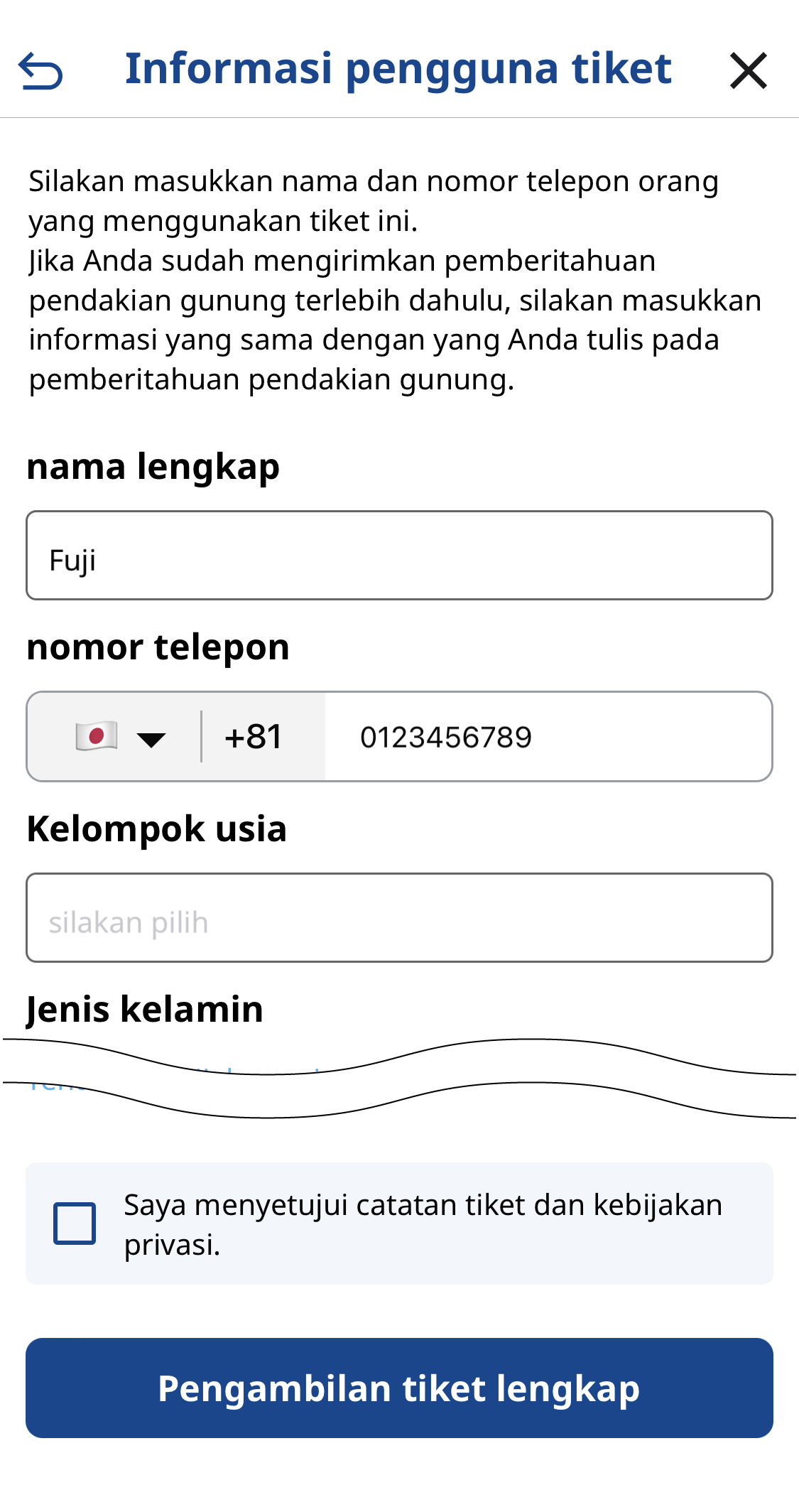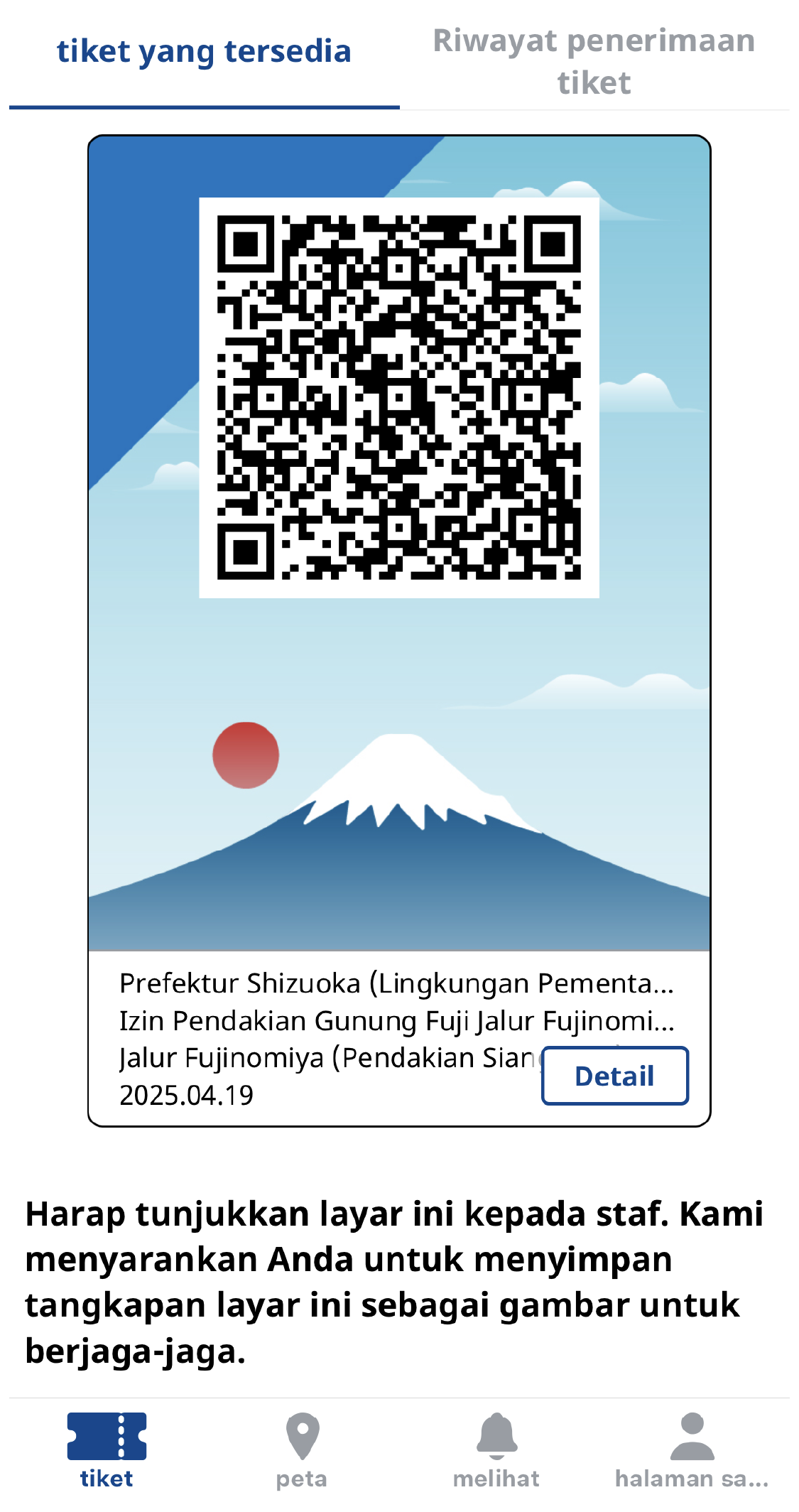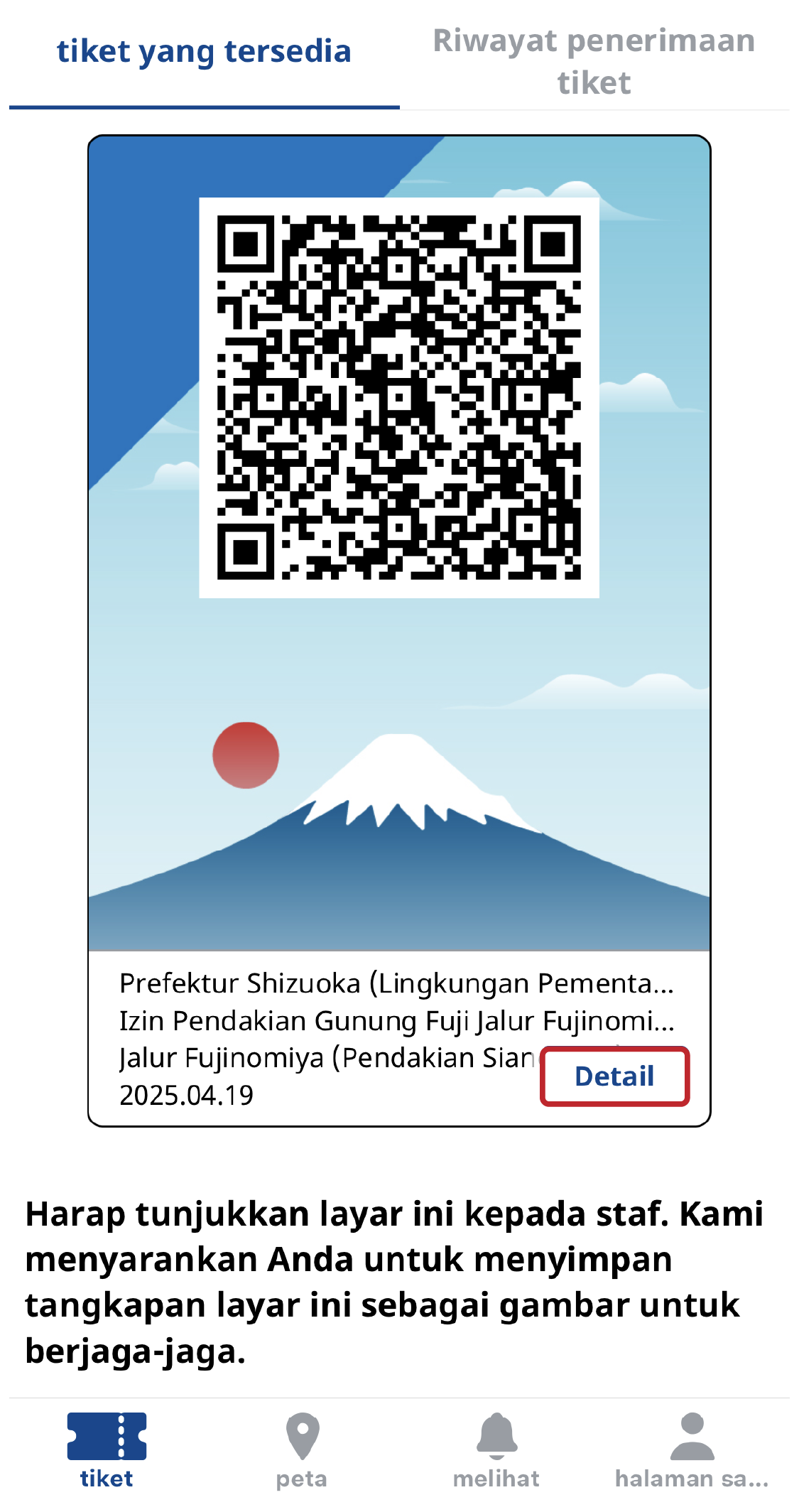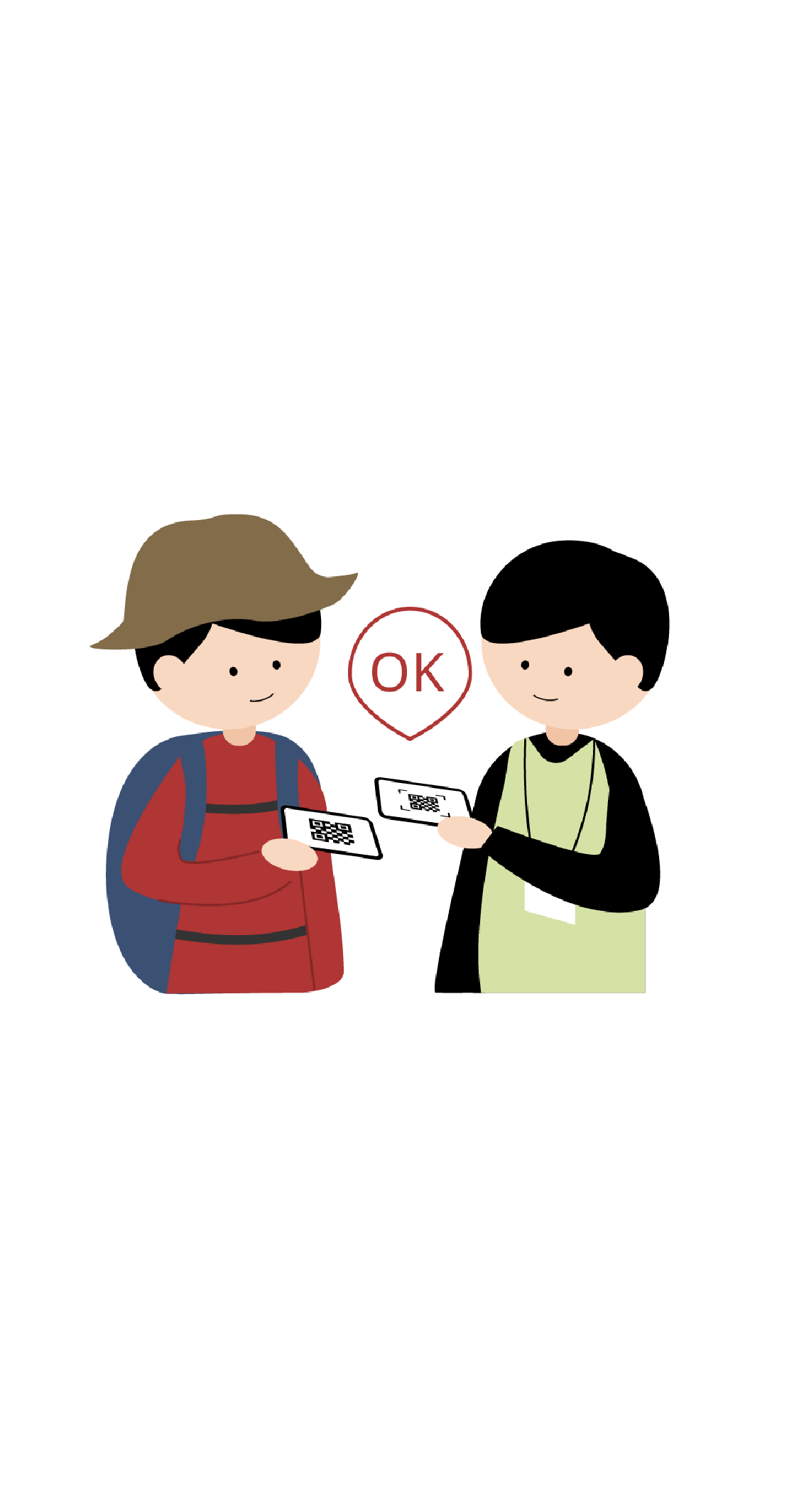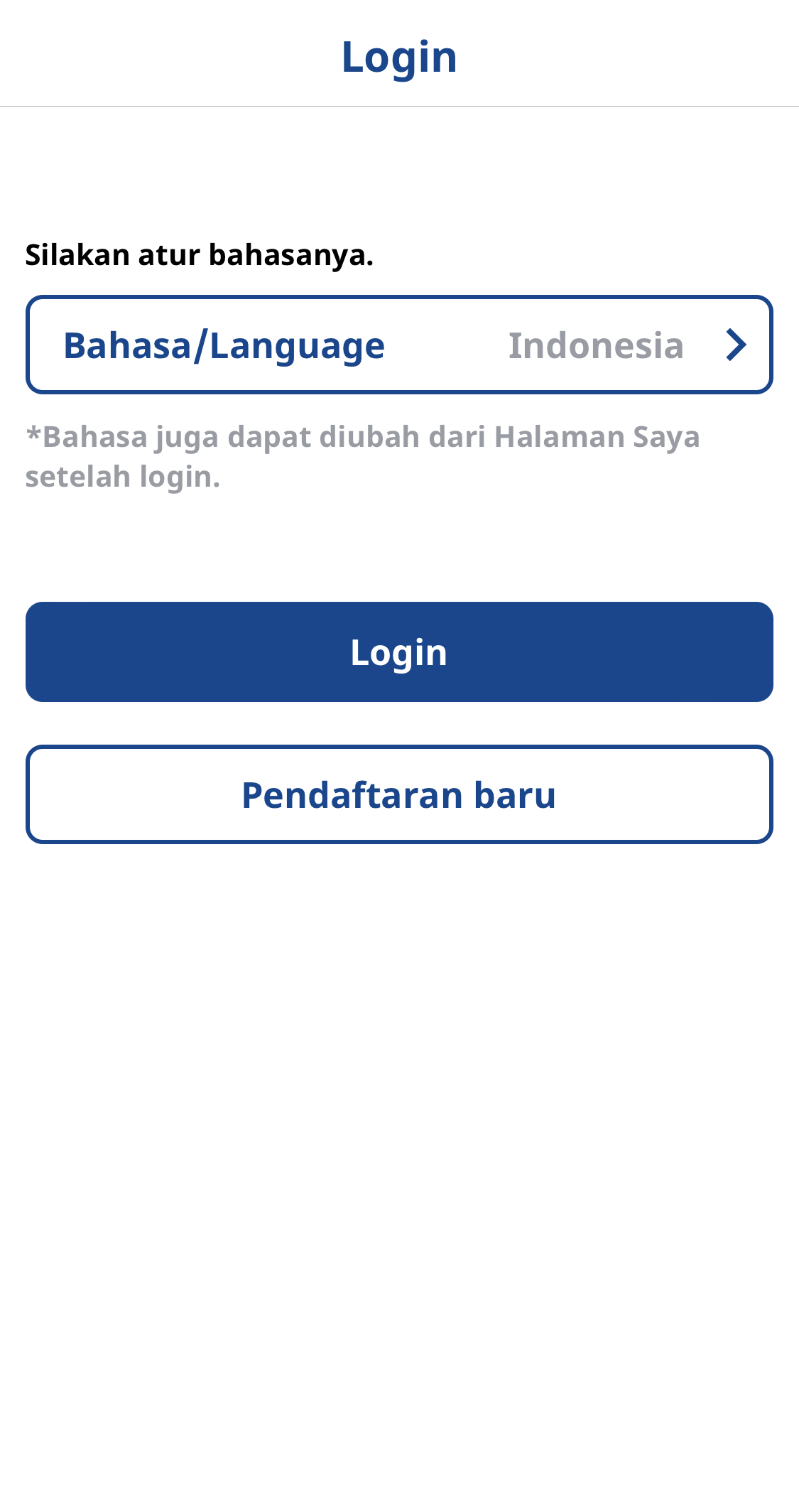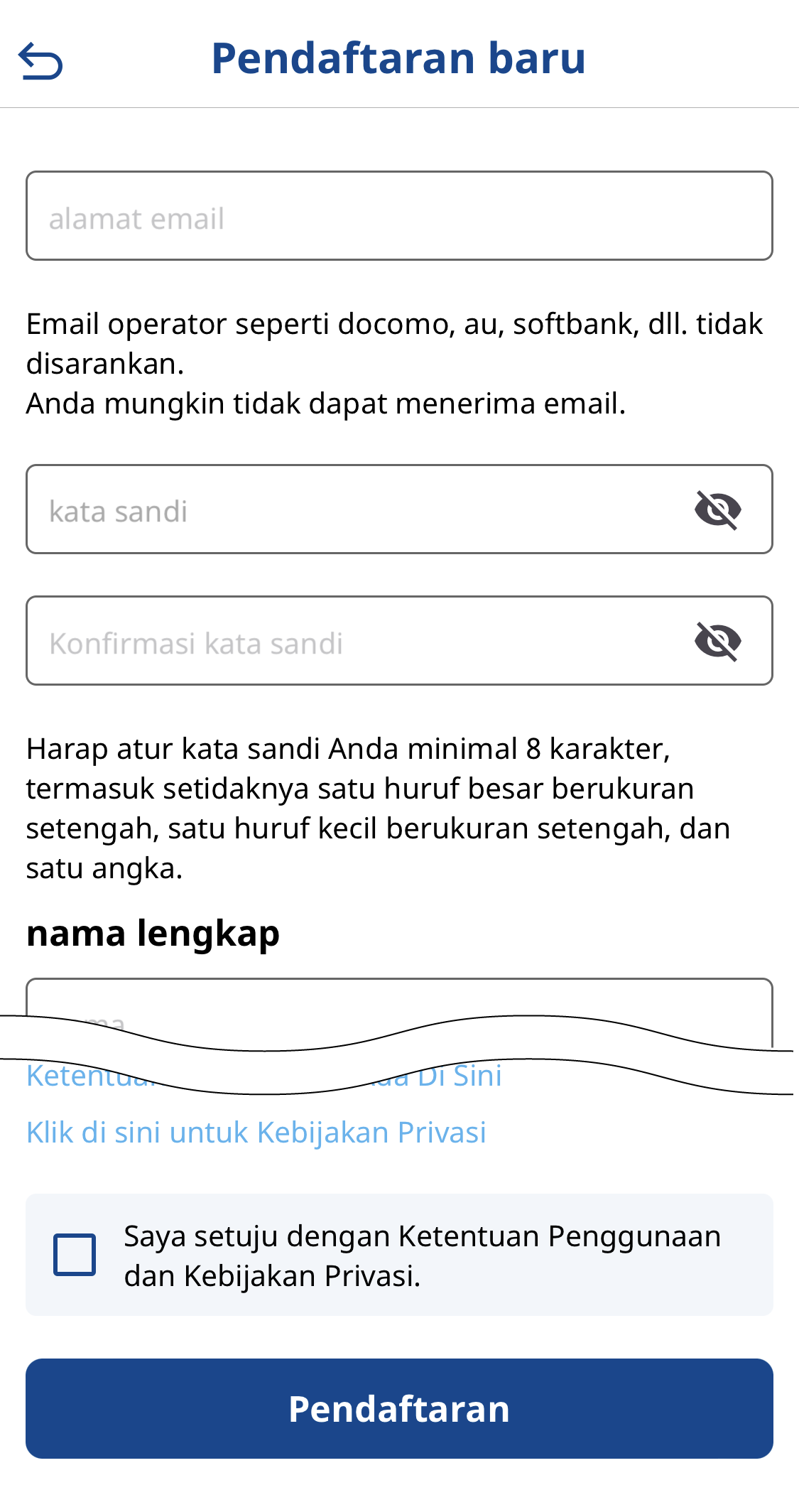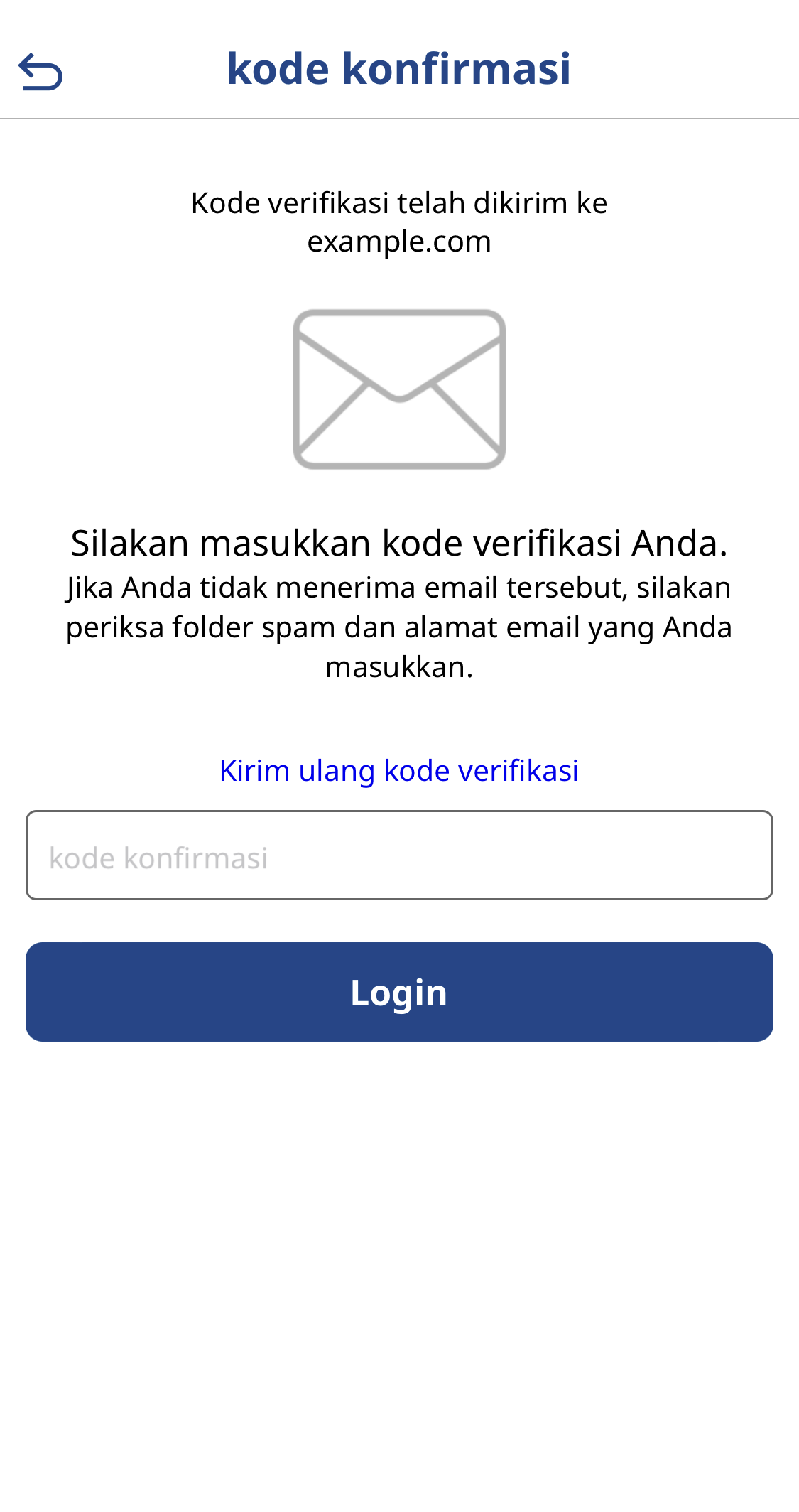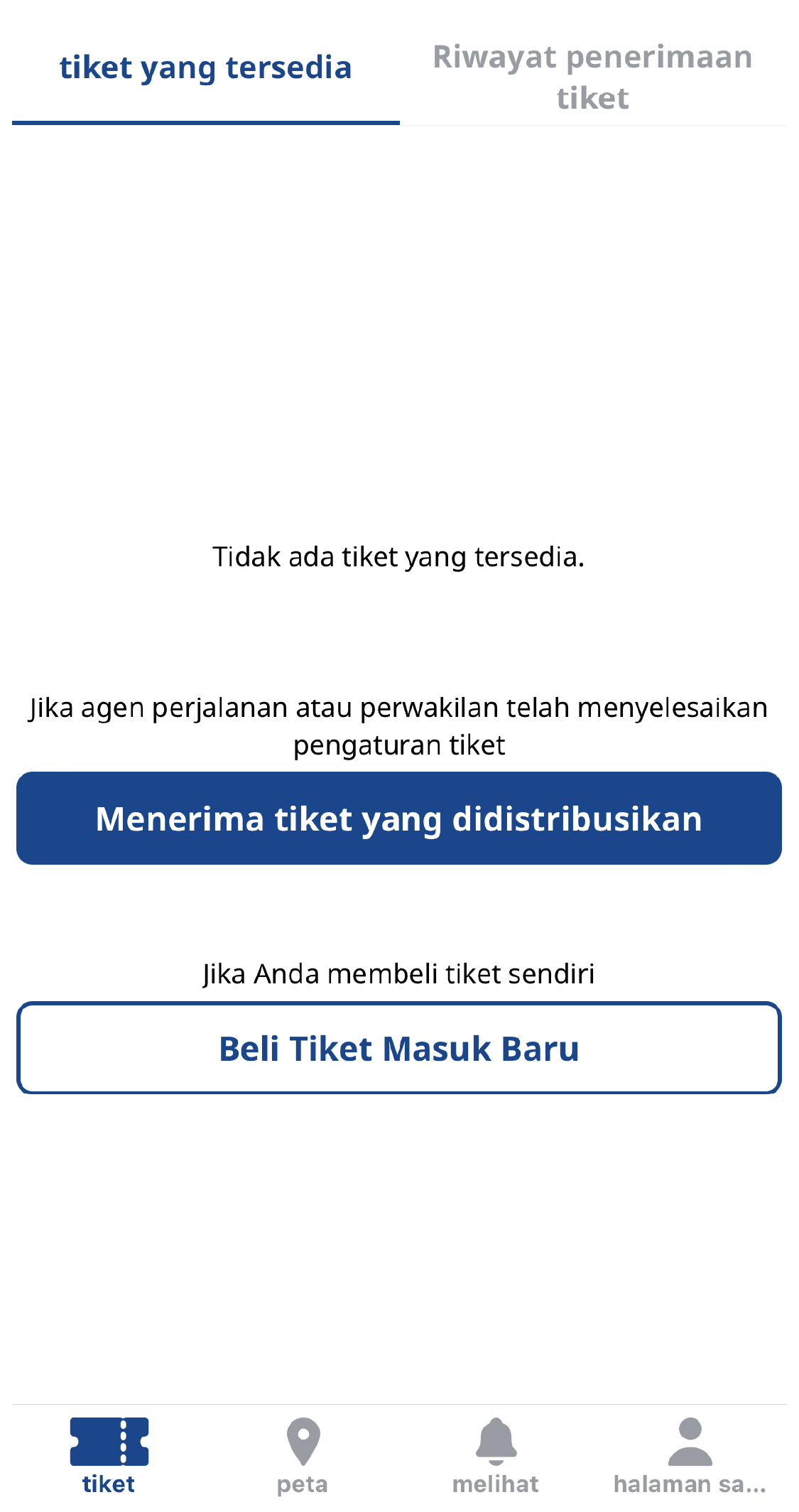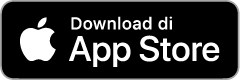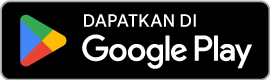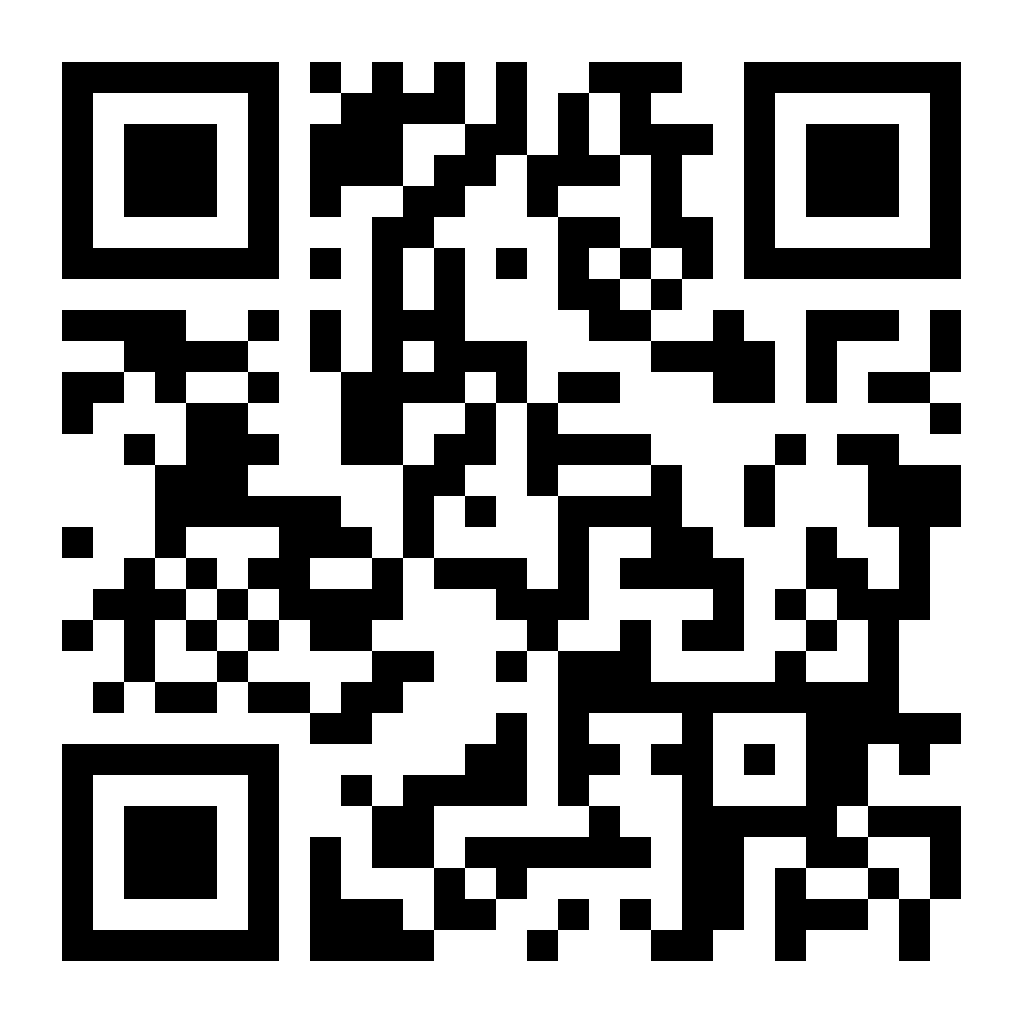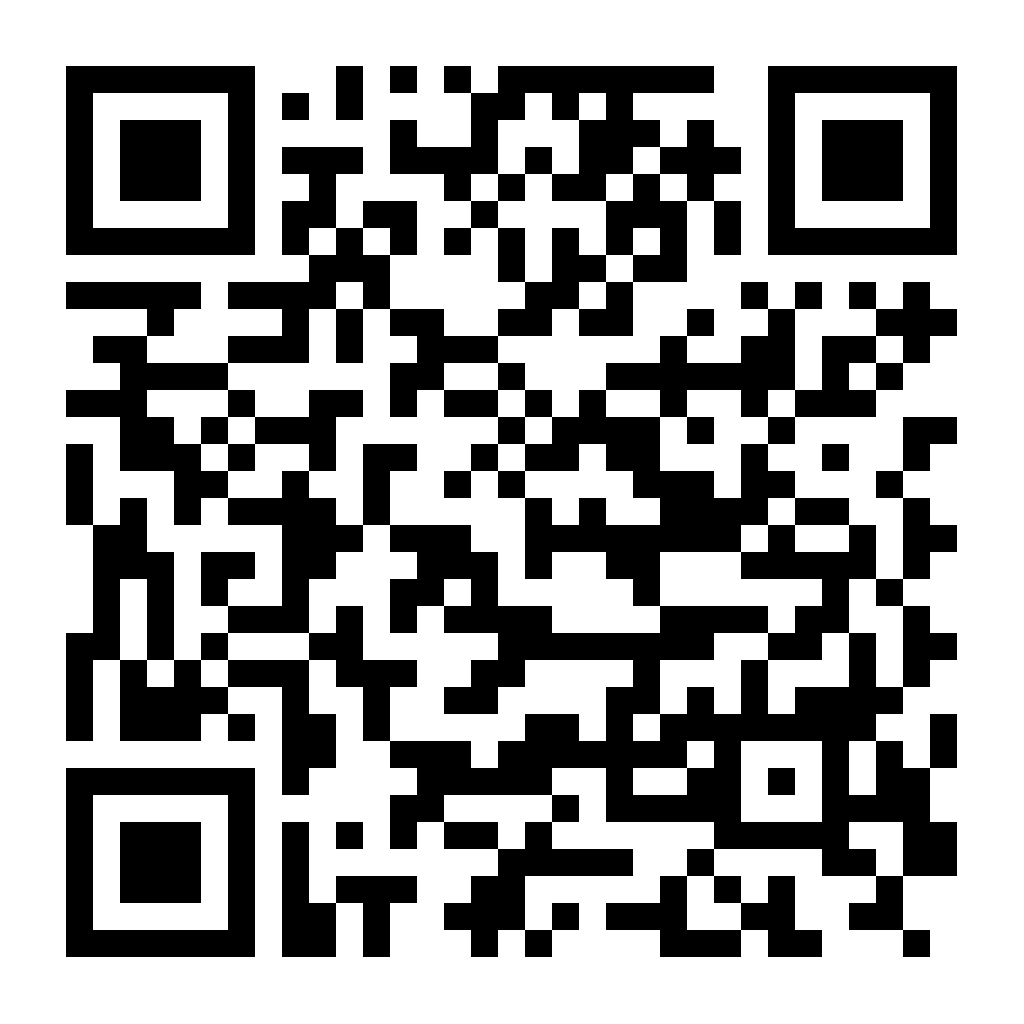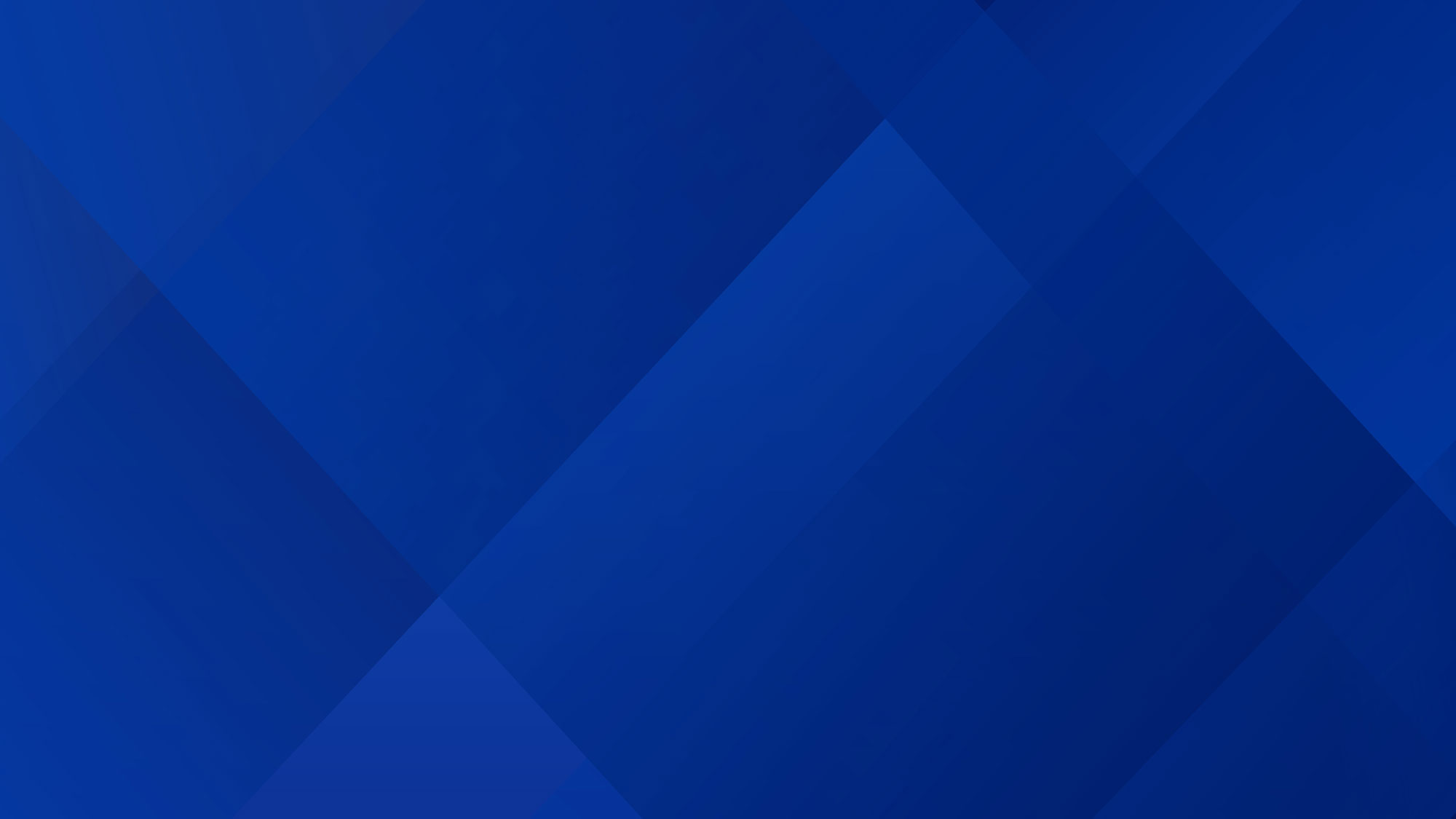
Manual Pengguna Aplikasi SHIZUOKA FUJI NAVI
Tampilan Peta
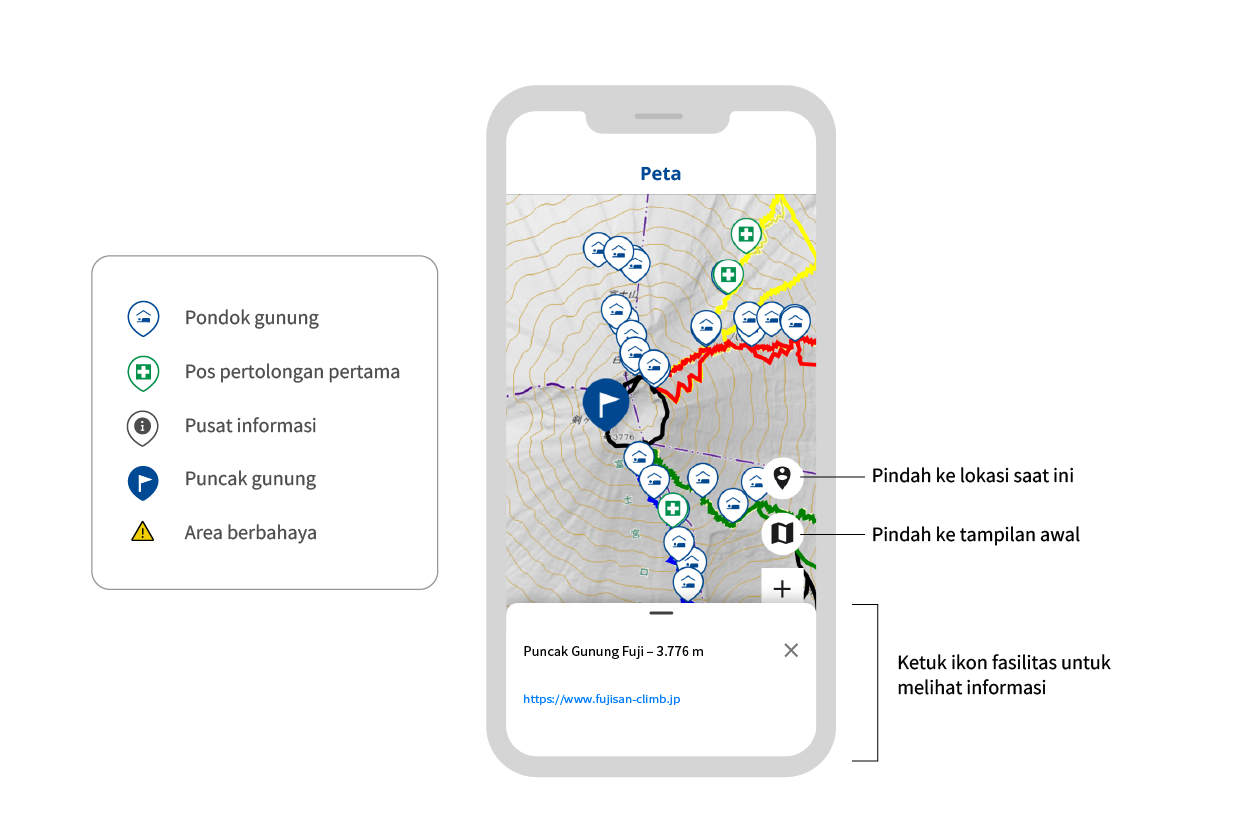
- ・ Anda dapat melihat peta area Gunung Fuji. Rute pendakian, pondok gunung, pos penyelamatan, pusat informasi, dsb., akan ditampilkan. Dengan mengetuk ikon, Anda dapat melihat informasi rinci seperti nama fasilitas dan nomor telepon.
- ・ Untuk keamanan selama pendakian dan operasi penyelamatan dalam keadaan darurat, informasi tentang posisi saat ini akan diperoleh dan dikirimkan hanya dalam area Gunung Fuji (dalam radius 7 km dari puncak Gunung Fuji). Untuk mengirimkan informasi lokasi Anda selama pendakian, atur izin lokasi ke "Selalu Izinkan" pada layar konfirmasi pengambilan informasi lokasi. Meskipun setelan "Selalu Izinkan" dipilih, informasi di luar area Gunung Fuji tidak akan direkam.
- ・ Selama pendakian, pastikan aplikasi SHIZUOKA FUJI NAVI berjalan di latar belakang. Catatan GPS tidak akan diperoleh kecuali aplikasi sedang berjalan.
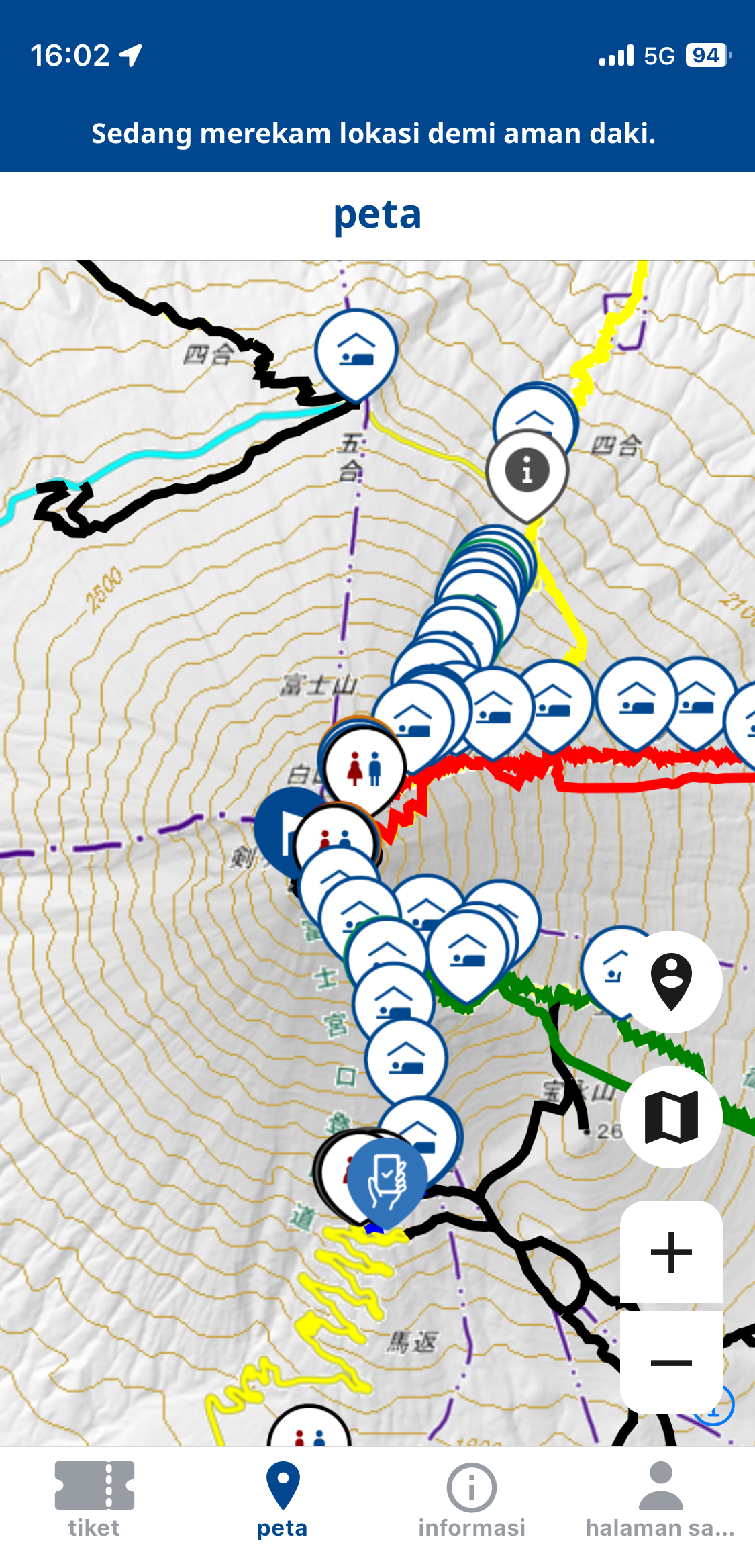
Tampilan saat izin lokasi diatur ke "Selalu diizinkan" (dalam area Gunung Fuji)
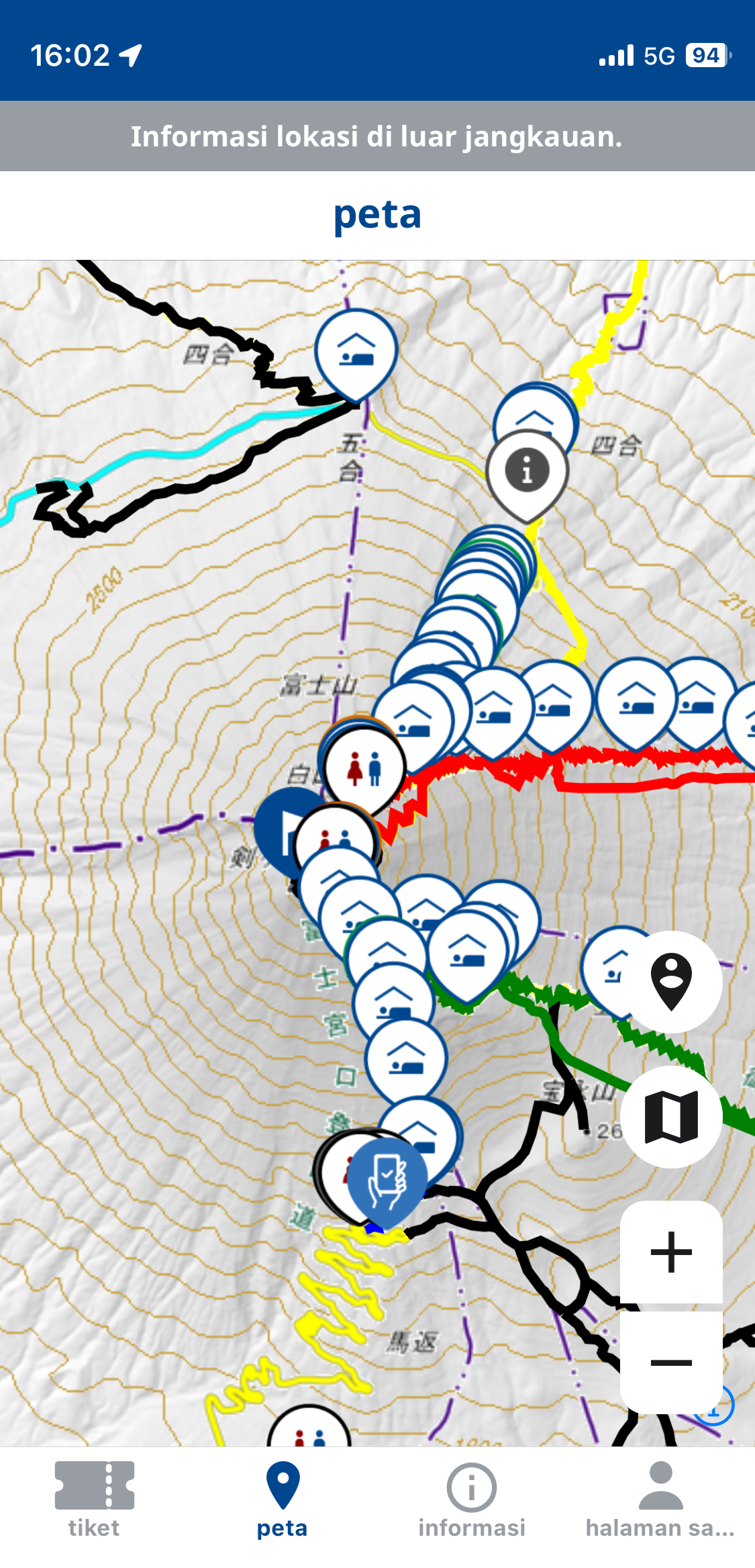
Tampilan saat izin lokasi diatur ke "Selalu diizinkan" (di luar area Gunung Fuji)
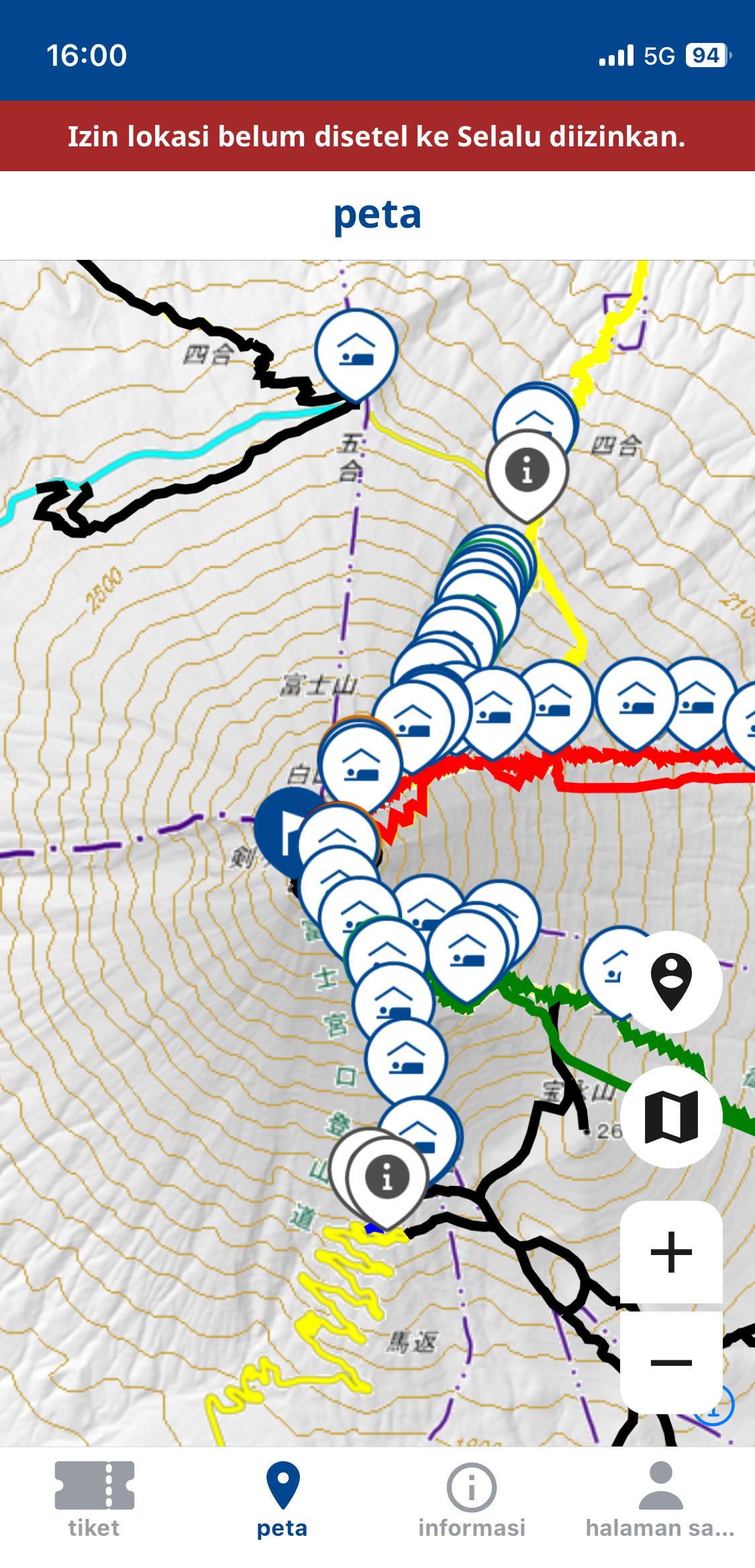
Tampilan saat izin lokasi tidak diatur ke "Selalu diizinkan"
Notifikasi Dorong
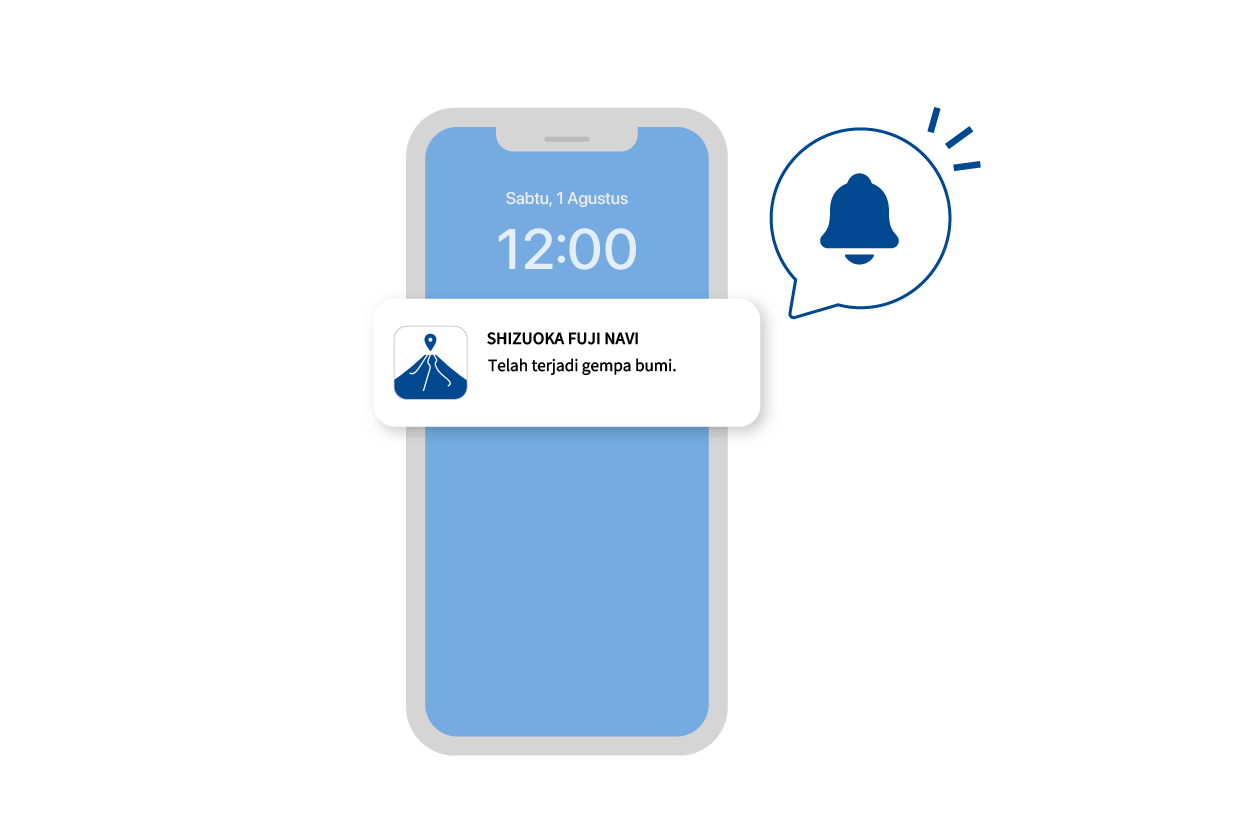
Ketika notifikasi dari aplikasi SHIZUOKA FUJI NAVI dihidupkan, Anda akan menerima informasi darurat tentang Gunung Fuji dan pemberitahuan cuaca. Anda dapat melihat notifikasi sebelumnya dalam daftar.
Terima Izin Masuk
Lanjutkan untuk menerima izin masuk dengan mengakses tautan penerimaan yang dikeluarkan saat mengambil izin masuk.
Selain itu, perlu menjawab semua pertanyaan dengan benar dalam tes pra-pendidikan untuk menerima izin masuk. (Anda dapat mengikuti tes ini sebanyak yang diperlukan hingga menjawab semua pertanyaan dengan benar.)
Selain itu, perlu menjawab semua pertanyaan dengan benar dalam tes pra-pendidikan untuk menerima izin masuk. (Anda dapat mengikuti tes ini sebanyak yang diperlukan hingga menjawab semua pertanyaan dengan benar.)
Tampilkan Izin Masuk
Silakan tunjukkan izin masuk kepada petugas di pintu masuk jalur pendakian.
Daftar / Masuk
Untuk pengguna pertama kali aplikasi, pendaftaran diperlukan.
Tentang Mengubah Info Terdaftar
Informasi pengguna (alamat email, kata sandi, negara tempat tinggal, prefektur) yang terdaftar saat pendaftaran awal dapat diubah dari "Informasi Pengguna" di Halaman Saya. Bahasa tampilan dapat diubah dari "Pengaturan Bahasa" di Halaman Saya.
Jika Lupa Kata Sandi
Jika Anda lupa kata sandi dan tidak dapat masuk, ketuk "Masuk" dan kemudian ketuk "Lupa Kata Sandi?" untuk mengatur ulang kata sandi Anda.